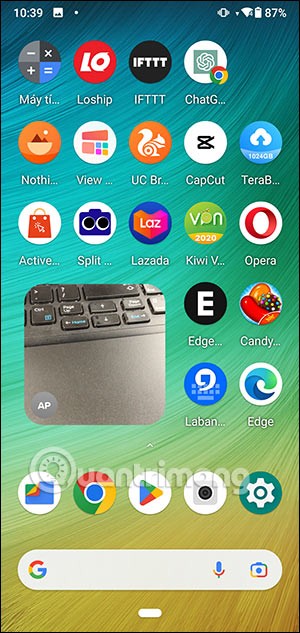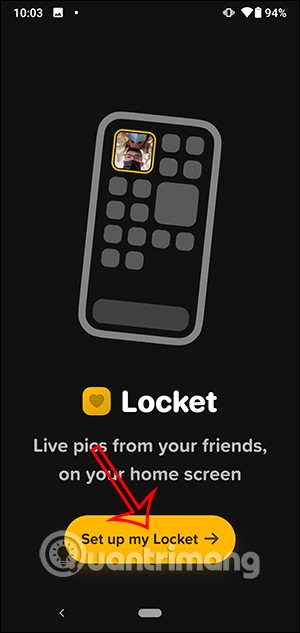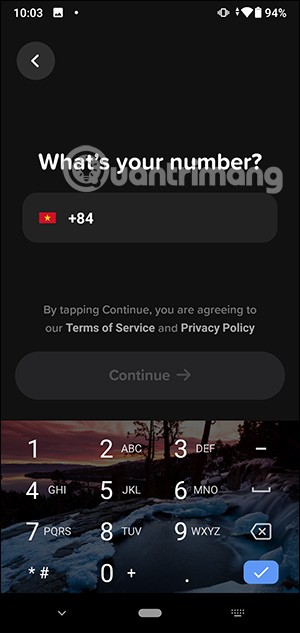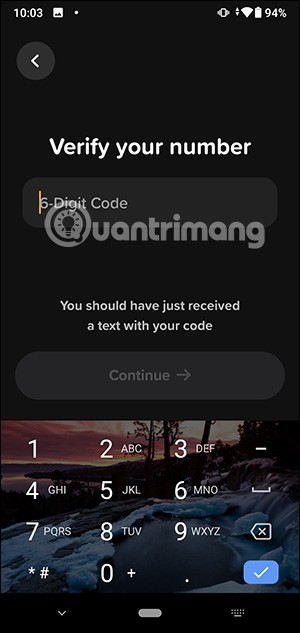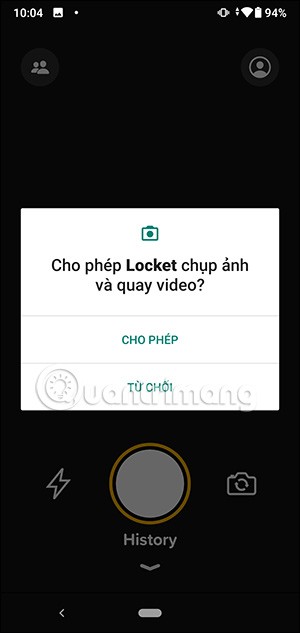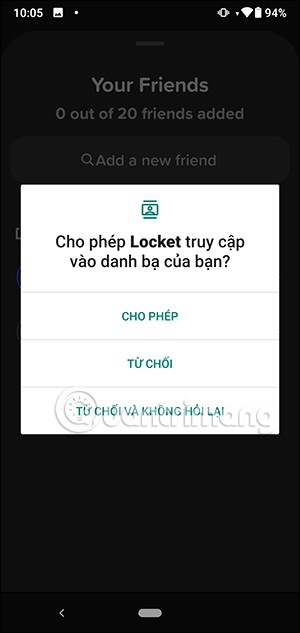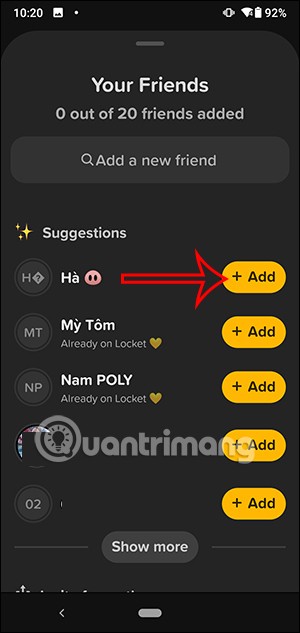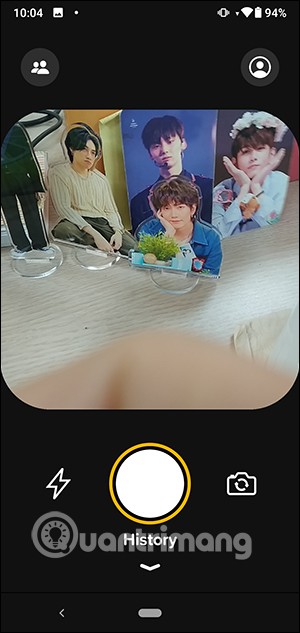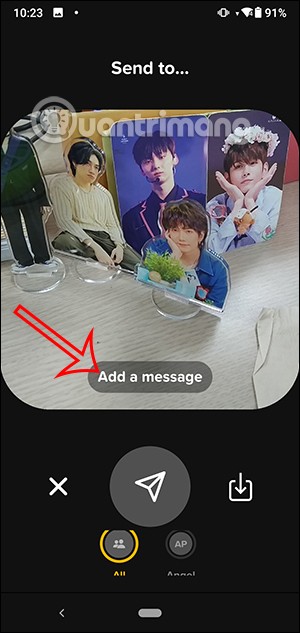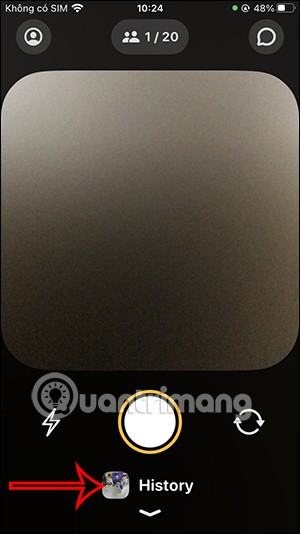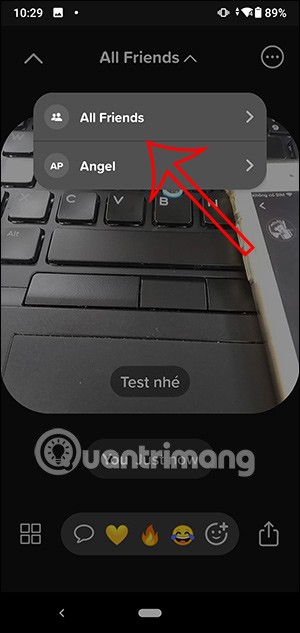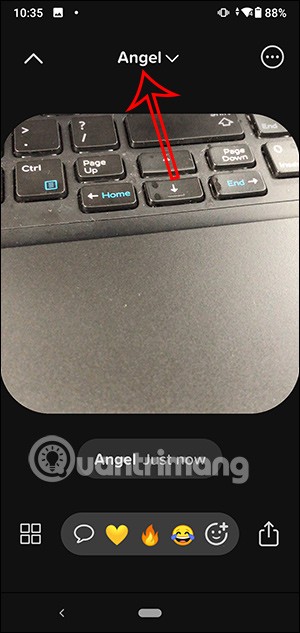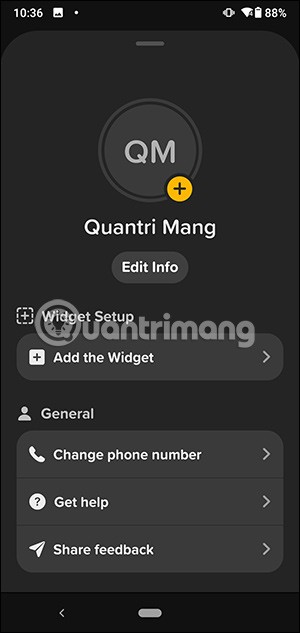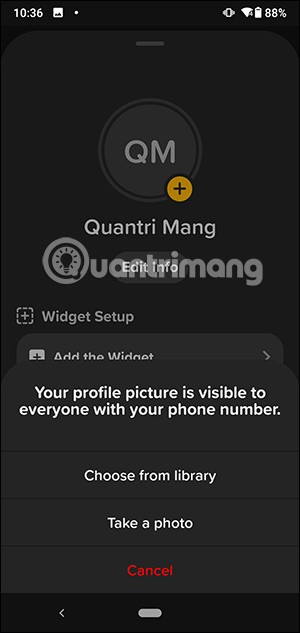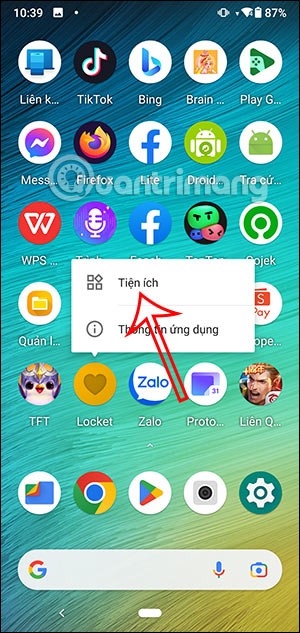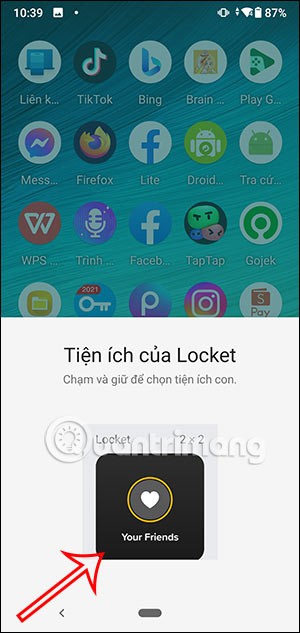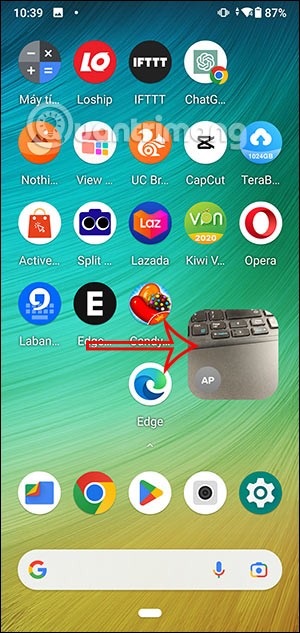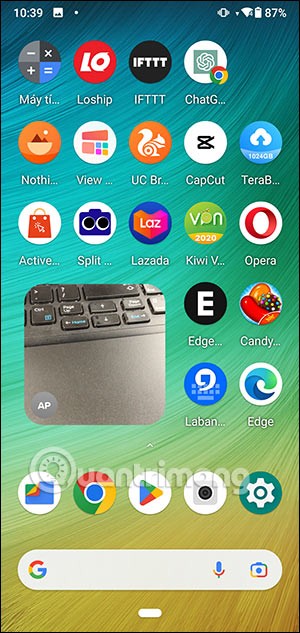แอปพลิเคชัน Locket Widget ใหม่จะมีเวอร์ชัน Android หลังจากที่ผู้ใช้ iOS สามารถใช้ Locket Widget บน iPhoneได้มาก่อน โดยพื้นฐานแล้ว อินเทอร์เฟซของ Locket Widget สำหรับ Android ยังคงเรียบง่ายเหมือนกับเมื่อคุณใช้งานบน iPhone โดยสร้างวิดเจ็ตเพื่อรับรูปภาพที่ส่งมาจากเพื่อนๆ บนหน้าจอโทรศัพท์ทันที นอกจากนี้เรายังสามารถส่งข้อความภายในแอป Locket Widget ได้อีกด้วย บทความด้านล่างนี้จะแนะนำคุณเกี่ยวกับการใช้งาน Locket Widget สำหรับ Android
วิธีใช้งาน Locket Widget Android
ขั้นตอนที่ 1:
ขั้นแรกดาวน์โหลดแอปพลิเคชัน Locket Widget สำหรับโทรศัพท์ Android จากลิงก์ด้านล่าง
ขั้นตอนที่ 2:
ที่อินเทอร์เฟซแอปพลิเคชัน ผู้ใช้คลิกที่ปุ่มตั้งค่า Locket ของฉันเพื่อดำเนินการตั้งค่าแอปพลิเคชันต่อไป จากนั้นผู้ใช้จะต้องป้อนหมายเลขโทรศัพท์ที่ลงทะเบียนไว้กับบัญชี Locket Widget และป้อนรหัสยืนยันเพื่อดำเนินการต่อ
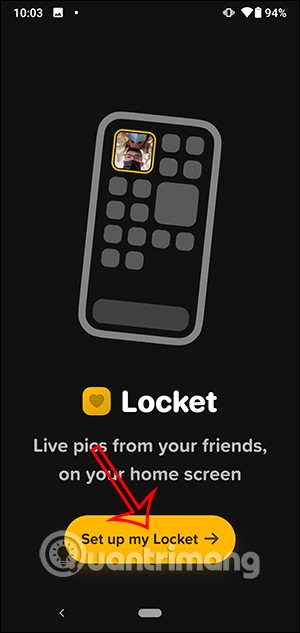
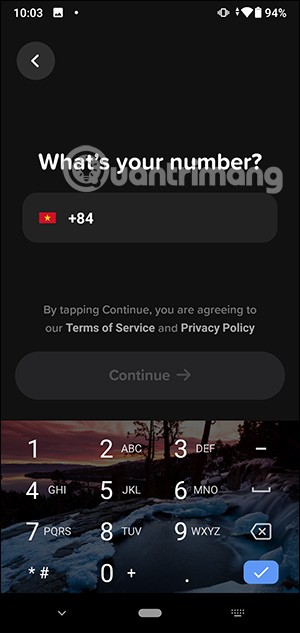
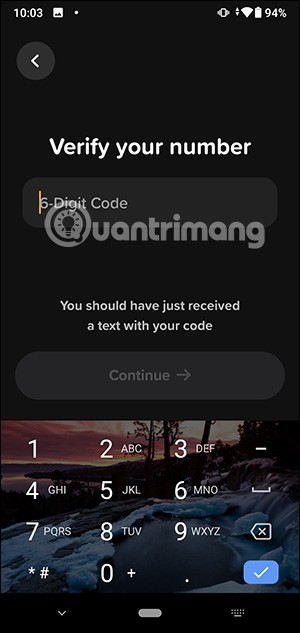
ขั้นตอนที่ 3:
ถัดมาผู้ใช้จะต้องอนุญาตให้แอปพลิเคชันเข้าถึงกล้องและรายชื่อติดต่อในโทรศัพท์เพื่อเชื่อมต่อกับเพื่อนๆ
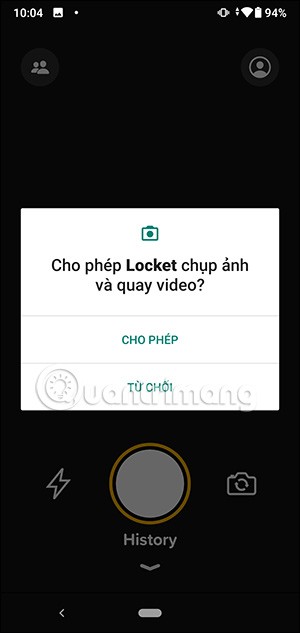
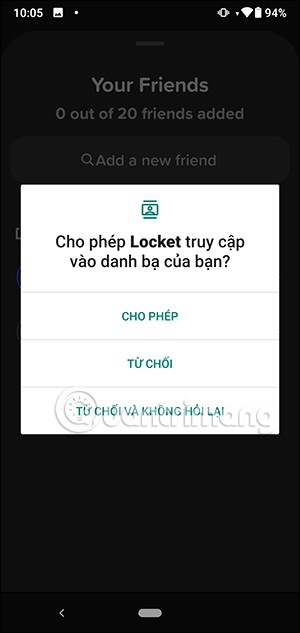
ต่อไปเราจะกดเบอร์โทรศัพท์ที่เราต้องการเชื่อมต่อบน Locket Widget Android คลิกเพิ่มเพื่อเพิ่มไปยังรายชื่อเพื่อน Locket Widget ของคุณ เพิ่มรายชื่อได้สูงสุด 20 คน
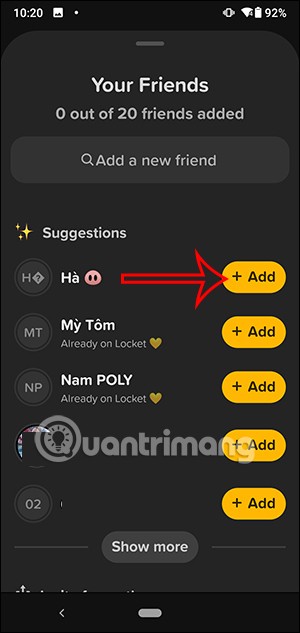
ขั้นตอนที่ 4:
ตอนนี้คุณสามารถถ่ายภาพและส่งให้เพื่อนของคุณได้ ตอนนี้ผู้ใช้สามารถป้อนข้อความลงในรูปภาพเพื่อส่งให้เพื่อนๆ ได้เลย
จากนั้นผู้ใช้เลือกที่จะส่งไปที่บัญชีใดหรือส่งไปยังทุกคน แล้วคลิกไอคอนส่งด้านล่าง
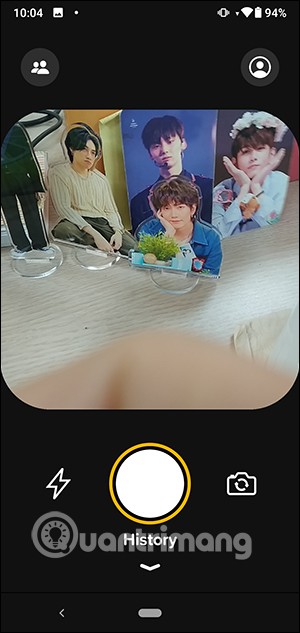
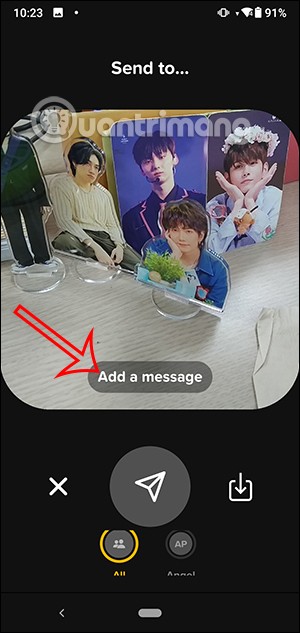

ขั้นตอนที่ 5:
เป็นผลให้อีกฝ่ายจะได้รับข้อความภาพของคุณ พวกเขาเพียงแค่คลิกเพื่อดูรูปภาพและข้อความ
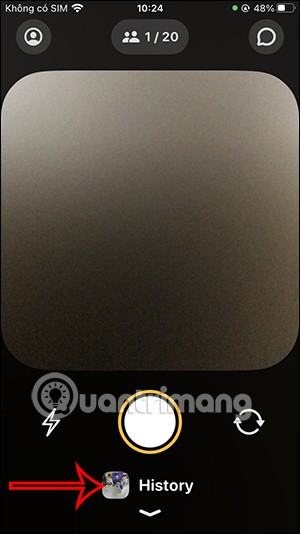

ขั้นตอนที่ 6:
หากมีใครส่งข้อความภาพถึงคุณ เราสามารถกรองข้อมูลได้โดยการคลิกที่เพื่อนทั้งหมด จากนั้นเลือกชื่อเพื่อน
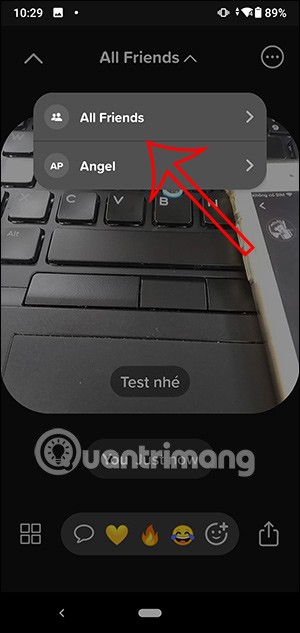
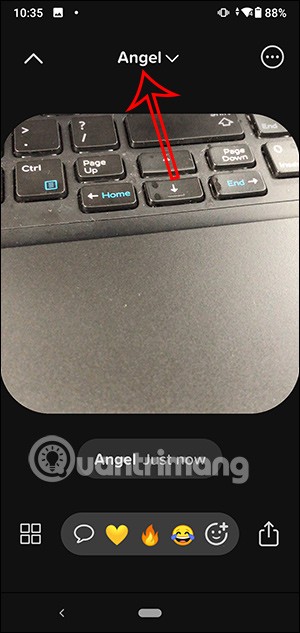
ขั้นตอนที่ 7:
ในอินเทอร์เฟซแอปพลิเคชัน คลิกบนไอคอนบุคคลเพื่อไปที่อินเทอร์เฟซการตั้งค่าสำหรับบัญชีส่วนตัวของคุณ
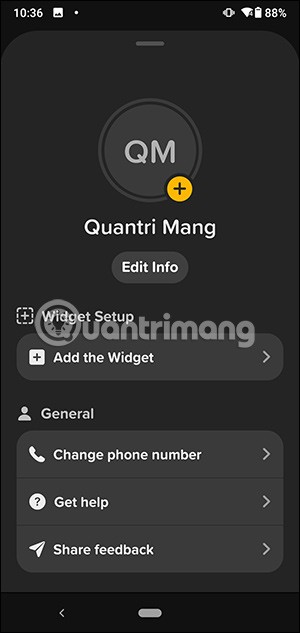
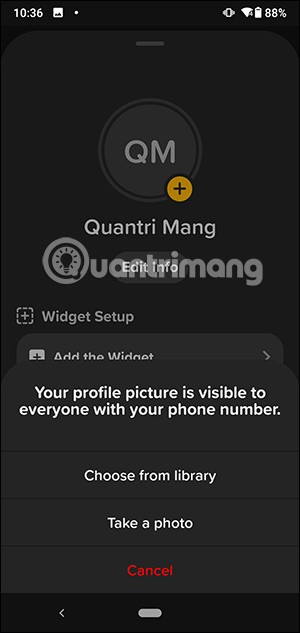
ขั้นตอนที่ 8:
ในการสร้าง Locket Widgetบนหน้าจอพร้อมรูปภาพที่ส่งมาจากเพื่อน ๆ ให้เรากดค้างไว้บนแอพพลิเคชั่นและเลือกWidgetกดค้างไว้ที่วิดเจ็ตแล้วย้ายออกจากหน้าจอโทรศัพท์
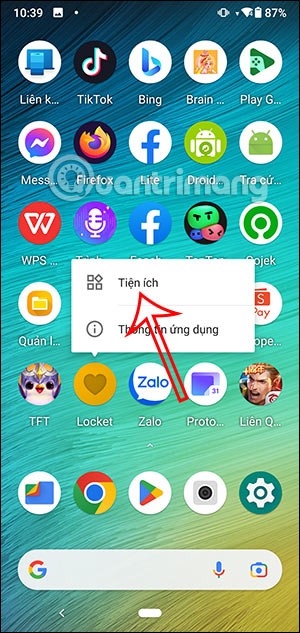
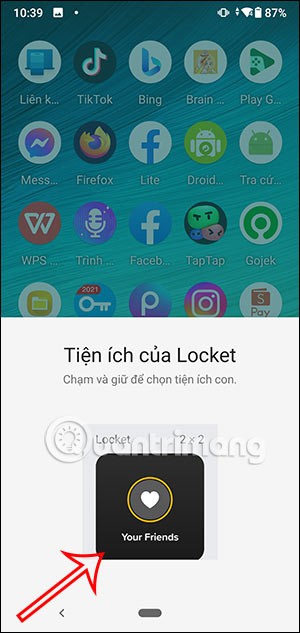
ขั้นตอนที่ 9:
ตอนนี้คุณสามารถปรับแต่ง Locket Widget ที่แสดงบนหน้าจอโทรศัพท์ของคุณได้ตามต้องการ
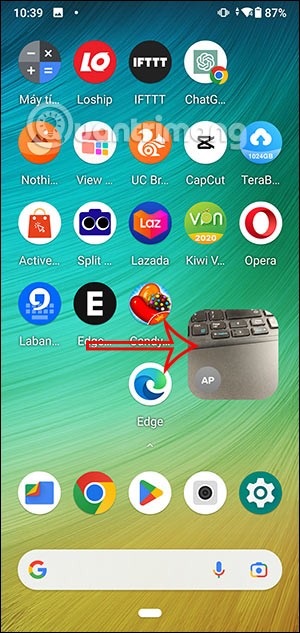
ขั้นตอนที่ 10:
เราจะเห็นภาพหน้าจอที่จับภาพมา เมื่อมีคนส่งรูปภาพให้คุณ รูปภาพนั้นจะแสดงใน Locket Widget นี้ และชื่อของผู้ส่งรูปภาพก็จะปรากฎขึ้นด้วย